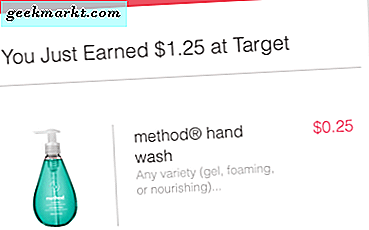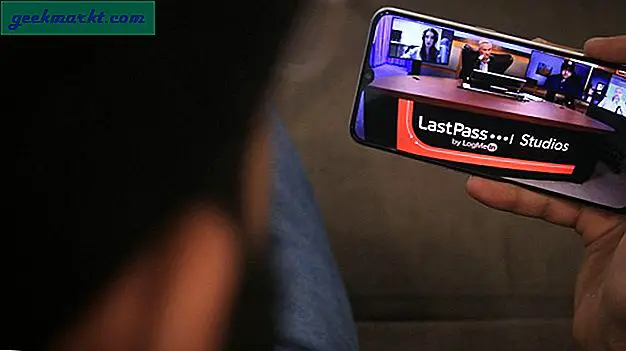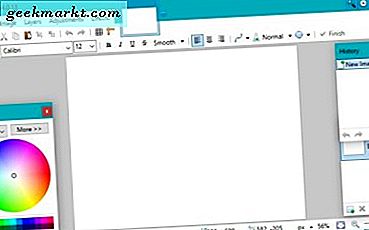Kan du tro et liv utenNetflix? Vel, det ville være deprimerende. Det er mye mer du kan gjøre med Netflix-abonnementet ditt enn bare binge-watch House of Cards. Du kan bruke snarveier, legge til IMDb-rangeringer, hoppe over filmintro automatisk og mer. Hvordan er det du spør? Vel, vi har 12 Chrome-utvidelser for Netflix som vil gjøre livet ditt "Netflix og chill" morsommere.
Les også: Hvordan legge til IMDB og Rotten Tomatoes Ratings på Netflix
Chrome-utvidelser for Netflix
1. Trim
I likhet med Rateflix viser Trim deg ikke bare IMDb-rangeringer, men også Rotten Tomatoes.
Med endringen i brukergrensesnittet fungerer ikke andre anbefalte utvidelser som Rateflix
Når du har installert utvidelsen, vises rangeringene øverst på miniatyrbildene. Du kan også trykke på rangeringene og se detaljert gjennomgang på IMDbs eller Rotten Tomatoes nettsteder. Ytterligere funksjoner inkluderer uttoning av filmer med lave rangeringer fra utvidelsesikonet. Den eneste ulempen er at den ikke støtter episodebaserte rangeringer som RateFlix.
Få Trim
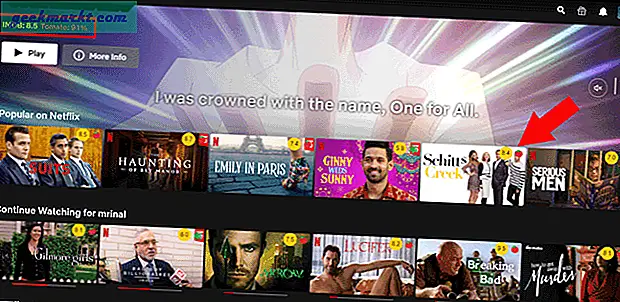
2. Netflix utvidet
Som standard gir Netflix deg få hurtigtaster som M for å dempe lyden, opp / ned piltastene for å øke og redusere volumet på filmene eller TV-showet du ser på. Men hvis du ønsker å utvide denne funksjonaliteten, kan du prøve Netflix Tweaker. Denne Chrome-utvidelsen legger til 4 nye hurtigtaster til Netflix-opplevelsen.
- N - hopp til neste episode av showet du ser på
- B - hopp til forrige episode
- Esc - går tilbake til Netflix-startskjermen med ditt nåværende show eller film valgt
- R - spiller hvilket som helst tilfeldig show eller film
Du gjør ikke bare det, men endrer også hurtigtastene fra de tilgjengelige alternativene i innstillingsmenyen. Ja, det er flere funksjoner, for eksempel å stille inn automatisk på nytt når nettsiden sitter fast, videoavbrudd og mer. Siden du vil være opptatt med å gnage på pop-corns, kan denne automatiseringen komme til nytte.
Få Netflix utvidet
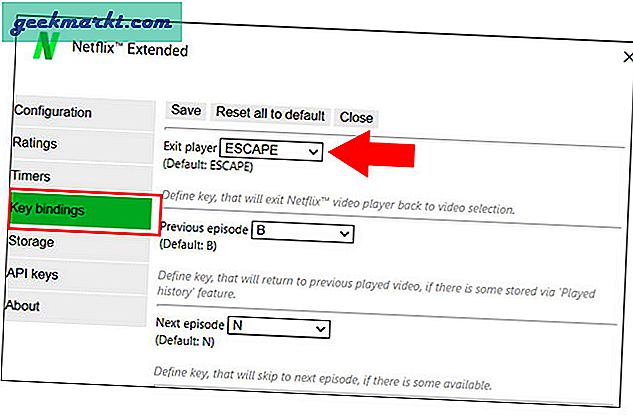
3. Netflix-kategorier
Hvis du ikke allerede vet det, har Netflix en hemmelig liste over kategorier som er mye mer nisje enn de store bøttene som Action, Drama, Documentaries. Du vet, tingene du ser på startskjermen. Du kan enkelt finne uklare sjangere som asiatiske actionfilmer, vampyrfilmer, anime osv. Det er to måter du kan se disse undergenrene på.
Først er å kopiere og lime inn følgende URL i kategorien, og erstatte # -tegnet til slutt med en hemmelig kode. For eksempel er 25804 kode for militære TV-show. Det er en enorm liste over disse kodene du kan bla gjennom og erstatte.
https://www.netflix.com/browse/genre/###
På samme måte er det hundrevis av hemmelige koder, og det er ikke mulig for noen av oss å huske dem. Netflix-kategorier Chrome-utvidelse kobler disse hemmelige kodene til et enkelt grensesnitt. Når du er installert, klikker du bare på utvidelsen, blar gjennom sjangeren du vil se, og klikker på den.
Få Netflix-kategorier
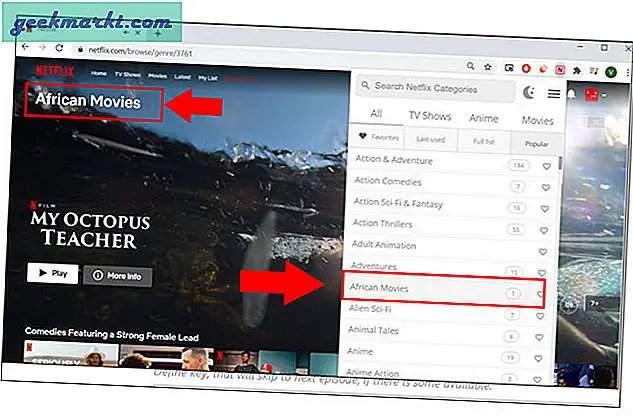
4. Super Netflix
Super Netflix gir Netflix superkreftene dine, bokstavelig talt. Når du har aktivert utvidelsen, kan du angi at den alltid skal hoppe over introen, justere videohastighet på farten, og til og med angi fargevalget for favoritt-TV-showene dine. Den beste delen om denne Netflix Chrome-utvidelsen er at kontrollene vises øverst i Netflix-vinduet og er lett tilgjengelige.
Øverst til høyre får du også noen ekstra funksjoner, for eksempel å aktivere undertekster, språk og et alternativ for å laste ned undertekstene i tilfelle du også har innholdet på lokal lagring. Hvis du er en showfreak og ikke vil tilfeldigvis se karakteren som nesten er drept i miniatyrbildet. Utvidelsen lar deg uskarpe miniatyrbildet og teksten.
Få Super Netflix
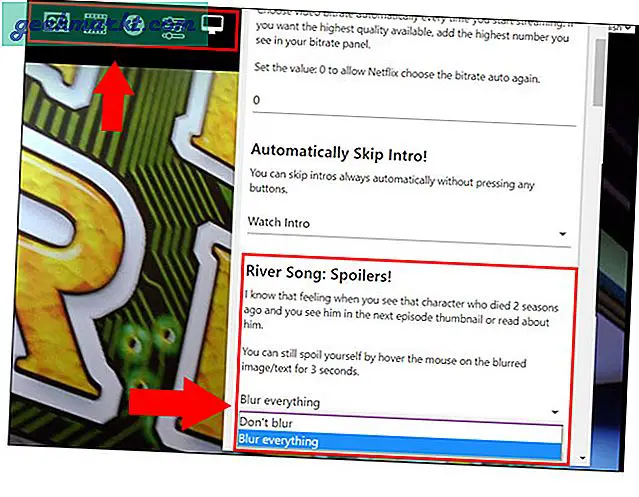
5. Netflix AutoSkip
Sutrer du ofte når du ser Netflix hoppe over intro-ikonet? Nå, du trenger ikke å reise deg og gjøre det manuelt. Netflix Autoskip hopper ikke bare over alle introene og outros automatisk, men også de lange nedtellingene av neste episode. Begge disse innstillingene kan deaktiveres ved å trykke på utvidelsesikonet og sveipe for å deaktivere.
Hvis du ser Netflix på Smart TV eller via Streaming-enheten, er du heldig, men hvis du bruker Chromecast for streaming av Netflix, kan du bruke Flix Assist.
Skaff deg Netflix AutoSkip
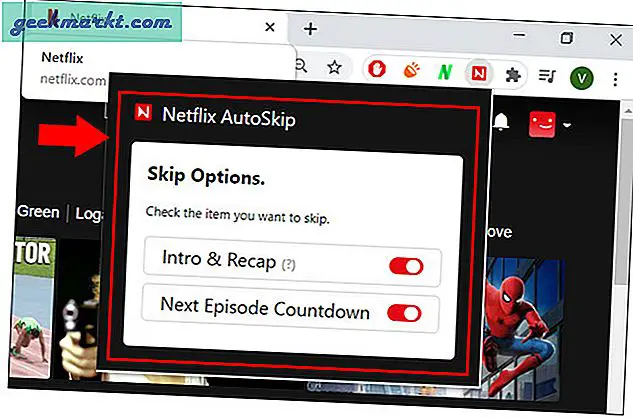
6. Netflix-flipp
En ting jeg hater om å bruke en Mac er at jeg ikke kan bruke hurtigtastene til å rotere skjermen sidelengs når jeg ligger på sengen og ser på en film på Netflix. Heldigvis lar Netflix Flip Chrome-utvidelse deg rotere Netflix-vinduet til en hvilken som helst vinkel som passer perfekt til din sittende / liggende stilling.
Du kan snu, snurre og zoome Netflix og også rotere den enkelt i en hvilken som helst vinkel
Hvis du også vil rotere skjermen på din Mac, er det kort og enkelt guide som du kan lese.
Få Netflix Flip
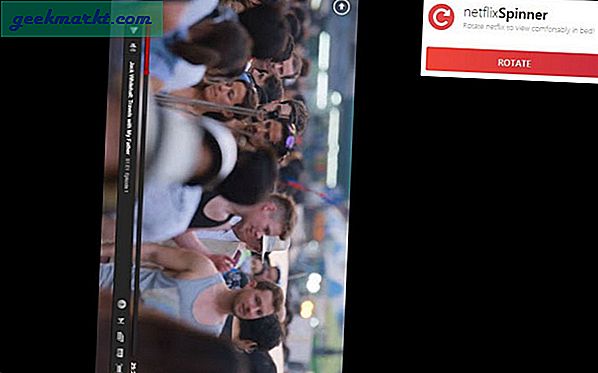
7. Netflix tweaked
Hvis du er som meg som ikke liker at Netflix automatisk spiller av trailere på hjemmesiden, er denne Netflix Chrome-utvidelsen noe for deg. Netflix Tweaked blokkerer den fra automatisk avspilling av trailere automatisk i nettleseren din. Nå hører du ikke en lyd når du først åpner Netflix-siden.
Få Netflix Tweaked
8. Netflix-statistikk
Hvis du er nysgjerrig og vil ha hvor mye tid du har brukt på Netflix og hvor, gir denne Chrome-utvidelsen deg grundig statistikk i en ny fane. Du kan se informasjon som tid brukt på filmer og serier, gjennomsnittlig tid per dag, tittede titler, brukte enheter og mye mer.
Du kan bla og finne en detaljert liste over visningsaktiviteten din, dvs. tittelen på showene du har sett, dato, tid og varighet.
Få Netflix statistikk
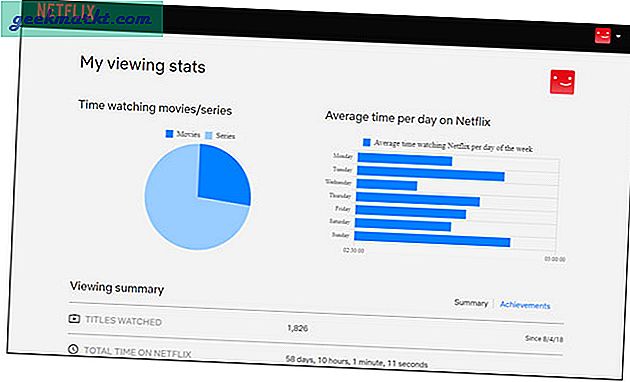
9. ShuffleFlix
Hvis du pleier å se serien du elsker på repetisjon, akkurat som jeg gjør, enten det er uendelige episoder av Friends eller Money Heist, her er en utvidelse for deg. Når den er lastet ned, legger den til et tilfeldig skilt på avspillingslinjen nederst til høyre på Netflix-skjermen. Så hvis du har et halvt dusin sesonger og ikke har noen spesifikk episode i tankene, er det bare å slappe av og trykke på shuffle-ikonet.
Få ShuffleFlix
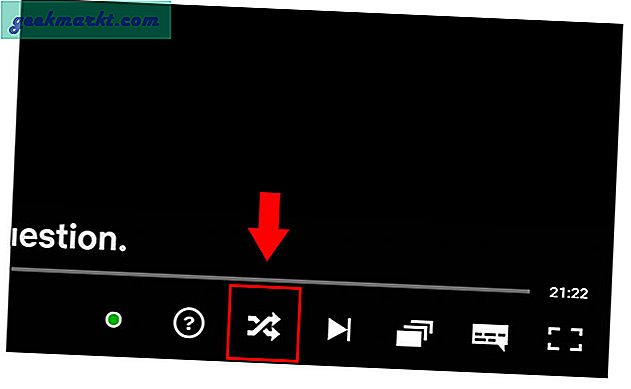
10. StreamParty
Netflix Party var en flott utvidelse som tillot flere brukere å se Netflix sammen, men den har mottatt negative anmeldelser i ganske lang tid nå. Så jeg skal foreslå deg en annen Chrome-utvidelse for Netflix som heter StreamParty. Det ligner på Netflix Party og genererer en URL som du kan dele med andre. Husk å registrere deg før du begynner, og ikke glem å be vennen din om å installere den samme utvidelsen.
Utvidelsen gir en chat-funksjon og ingen begrensning på antall brukere
Du kan lese og prøve ut flere alternativer for å se Netflix sammen på skrivebordet her.
Få Stream Party
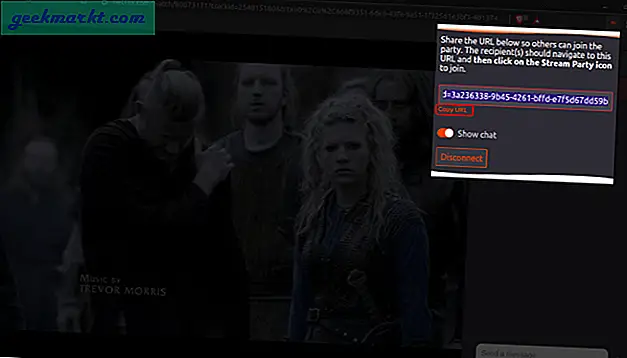
11. Ingen Netflix-original
Navnet sier alt. Forrige måned, januar 2019, ga Netflix ut 38 originaler, kan du tro det? Og de fleste av dem var ikke de aller beste etter min mening. Som du har gjettet fra navnet, skjuler denne Chrome-utvidelsen den ekstraordinære store ruten med originalt innhold fra nettstedets hjemmeside.
12. Alternativer for undertekster på Netflix
Det er flere Netflix Chrome-utvidelser som lar deg tilpasse tekstingene dine enkelt. For eksempel snakket vi om Super Netflix tidligere, som lar en bruker legge til undertekster fra tredjeparter. På denne måten er du ikke begrenset av Netflixs undertekster. Dessuten kan du også legge til undertekster på morsmålet ditt. En annen hendig Chrome-utvidelse er Netflix Subtitle Options. Det gir tilgang til den opprinnelige underteksten som er gjemt dypt inne i Netflix-kontoinnstillingene. Med denne utvidelsen får du muligheten til å raskt tilpasse undertekstene dine uten å måtte avslutte filmen.
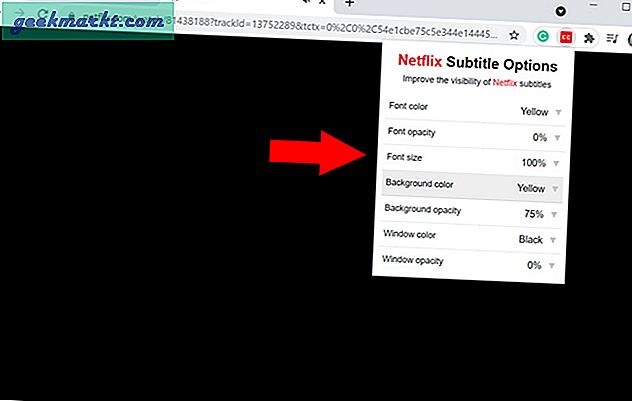
En bruker kan endre skriftfarge, størrelse, opasitet osv. Alle de andre alternativene du får i de innstilte undertekstinnstillingene, for eksempel vindusopasitet og farger, er også tilgjengelige. Nå er det ikke nødvendig å åpne innstillinger, du kan ganske enkelt tilpasse tekstingene dine raskt med utvidelsen. Det er andre nyttige Chrome-utvidelser for Netflix-undertekster bør du absolutt sjekke ut.
Få Netflix undertekstalternativer
Avslutningsanmerkninger
Dessuten, hvis du vil ha tilgang til den enorme databasen med filmer og serier som Netflix har over hele verden, sjekk ut disse VPN-tjenestene som fungerer feilfritt med Netflix.
Les også: Rabb.it-alternativer: Se filmer sammen med eksterne venner